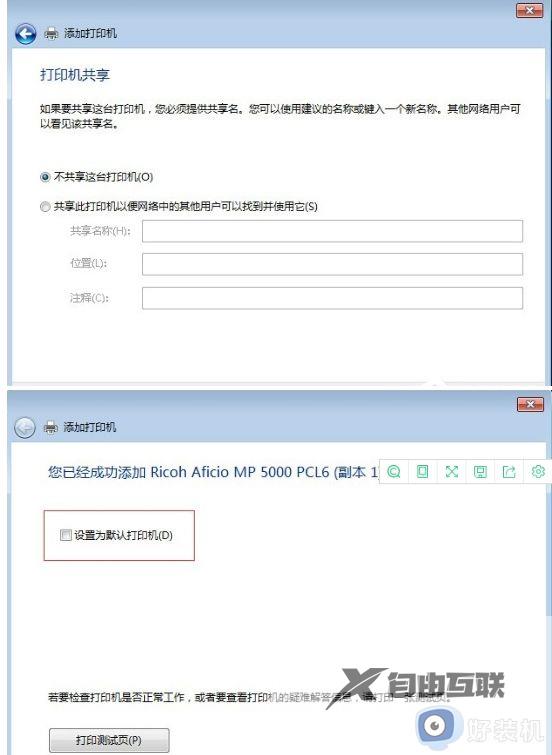打印机适用于不同的应用场景,生活和办公中经常都会使用到。电脑Windows7系统怎样连接打印机实现打印功能?很多新手小白对此操作不熟悉,其实这要参考下文步骤进行设置即可,今
打印机适用于不同的应用场景,生活和办公中经常都会使用到。电脑Windows7系统怎样连接打印机实现打印功能?很多新手小白对此操作不熟悉,其实这要参考下文步骤进行设置即可,今天教程来分享将windows7电脑连接打印机的方法步骤。
具体方法如下:
1、在开始菜单中选择设备和打印机。
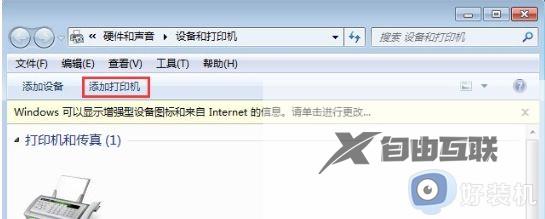
2、在出现的对话框上方找到并点击添加打印机按钮,之后会提示给你两种类型的打印机,一种是本地的USB打印机,另一种就是我们本次要讲的添加网络或者无线打印机。
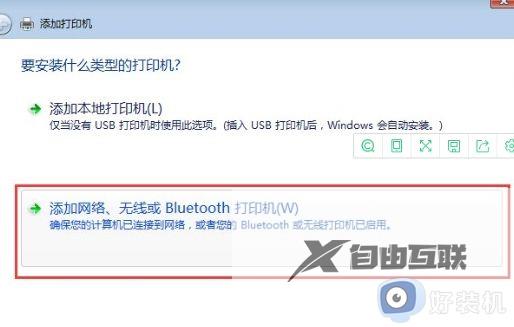
3、选择添加网络或者无线打印机之后,系统会自动的扫描整个局域网,寻找到已经联网的打印机,在此之前你需要看好离你最近的打印机型号,方便取打印好的文件。
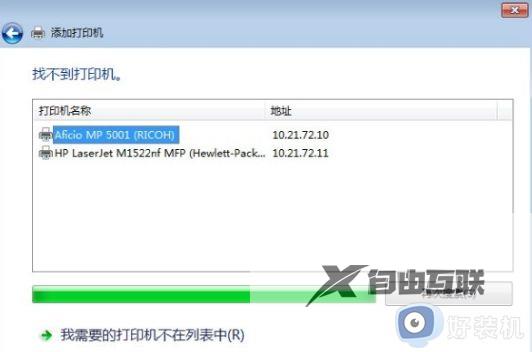
4、选好打印机之后会进行通信和驱动安装程序,Windows7操作系统在内部已经内置了大量的打印机驱动程序,所以如果不是极其冷门的产品,会在打印机驱动中找到你所要的。
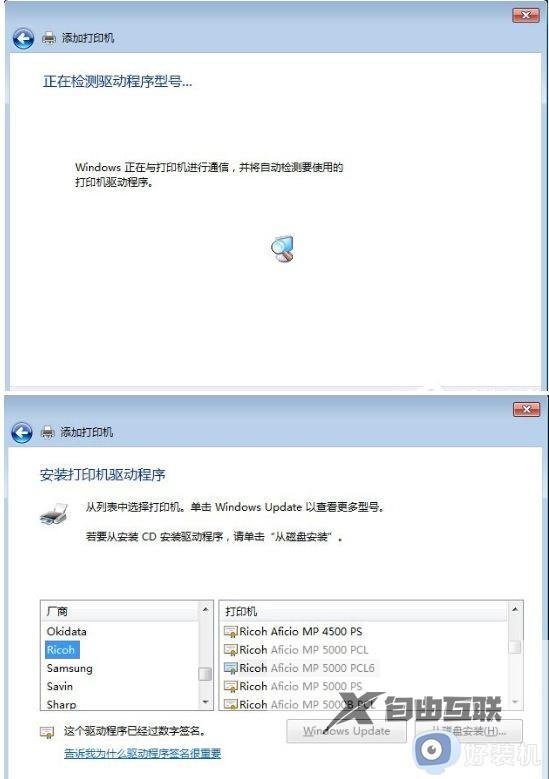
5、驱动程序安装完成之后,会提示你是否共享此打印机,一般情况下我们是不选择共享的,因为这本就是公用打印机,不共享其他同事也是可以连接的。